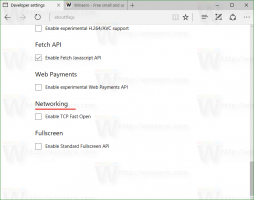Odstráňte bod obnovenia systému v systéme Windows 10
Ak občas použijete funkciu Obnovovanie systému v systéme Windows 10 na obnovenie posledného známeho operačného systému stabilný bod, keď fungoval správne, možno vás bude zaujímať vymazanie bodu obnovenia, aby ste znovu získali diskovú jednotku priestor. V tomto článku uvidíme, ako sa to dá.
Obnovovanie systému nie je novou funkciou systému Windows 10. Táto technológia bola predstavená v roku 2000 s Windows Millenium Edition. Umožňuje vám vrátiť nainštalovaný operačný systém do predchádzajúceho stavu. Obnovovanie systému vytvára body obnovenia, ktoré uchovávajú úplný stav nastavení databázy Registry, ovládačov a rôznych systémových súborov. Používateľ môže vrátiť operačný systém späť do jedného z bodov obnovenia, ak sa systém Windows 10 stane nestabilným alebo sa nedá spustiť.
Tu sú niektoré zaujímavé témy súvisiace s obnovením systému:
- Ako povoliť obnovenie systému v systéme Windows 10
- Zvýšte frekvenciu bodov obnovenia systému v systéme Windows 10
- Vytvorte bod obnovenia systému pri spustení v systéme Windows 10
Uistite sa, že váš používateľský účet má administratívne privilégiá pred pokračovaním.
Ak chcete odstrániť bod obnovenia systému v systéme Windows 10, urobte nasledovné.
- Otvorené zvýšený príkazový riadok.
- Zadajte alebo skopírujte a prilepte nasledujúci príkaz:
vssadmin zoznam tieňov
Vo výstupe uvidíte zoznam bodov obnovenia dostupných na vašom zariadení. - Ak chcete odstrániť konkrétny bod obnovenia, zadajte nasledujúci príkaz:
vssadmin delete shadows /Shadow={shadow copy ID}
Nahraďte časť {ID tieňovej kópie} príslušnou hodnotou z predchádzajúceho kroku. Príkaz môže vyzerať napríklad takto:vssadmin delete shadows /Shadow={0bf10824-d71f-47c4-b942-343396d8f1f1}
Ak chcete odstrániť všetky body obnovenia v systéme Windows 10, urobte nasledovné.
- Stlačte tlačidlo Vyhrať + R klávesy spolu na klávesnici. Zobrazí sa dialógové okno Spustiť. Do poľa Spustiť zadajte nasledujúce:
SystemPropertiesProtection
- Zobrazí sa dialógové okno Vlastnosti systému s aktívnou kartou Ochrana systému. Kliknutím na tlačidlo Konfigurovať otvoríte nasledujúce okno:
- Tu kliknite na tlačidlo Odstrániť.
- V ďalšom dialógovom okne potvrďte operáciu kliknutím na „Pokračovať“. Tým sa odstránia všetky body obnovenia.
Prípadne môžete použiť nástroj konzoly vssadmin nasledovne.
- Otvorené zvýšený príkazový riadok.
- Ak chcete odstrániť všetky body obnovenia, zadajte nasledujúci príkaz:
vssadmin odstrániť tiene /všetkyPotvrďte operáciu a máte hotovo.
Tip: Body obnovenia môžete odstrániť bez výzvy pridaním argumentu príkazového riadka /quiet k vyššie uvedenému príkazu. Príkaz bude vyzerať nasledovne.
vssadmin odstrániť tiene /všetky /tiché
Ak chcete odstrániť všetky body obnovenia systému okrem najnovšieho v systéme Windows 10, urobte nasledovné.
- Otvorené Čistenie disku v režime systémových súborov (ako správca). Tip: Pozri ako otvoriť aplikáciu ako správca.
- Vyberte jednotku, pre ktorú chcete vyčistiť všetky body obnovenia okrem najnovšieho.
- Prepnite sa na kartu „Ďalšie možnosti“.
- V časti Obnovovanie systému a tieňové kópie kliknite na položku Vyčistiť... a potom akciu potvrďte stlačením tlačidla Odstrániť.
- Teraz môžete kliknutím na tlačidlo Zrušiť zatvoriť Čistenie disku bez vykonania zvyšku Čistenia disku, pokiaľ si to neželáte.
To je všetko.